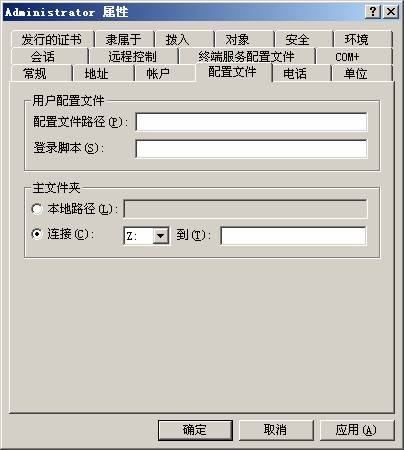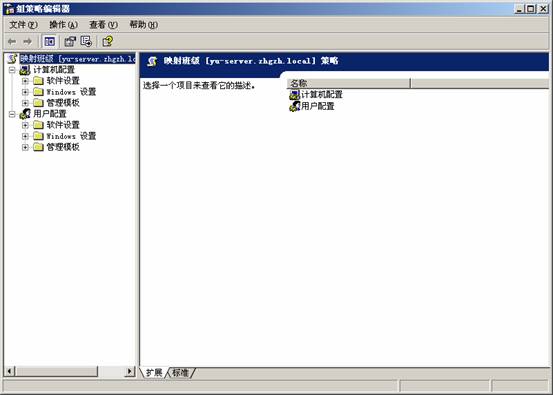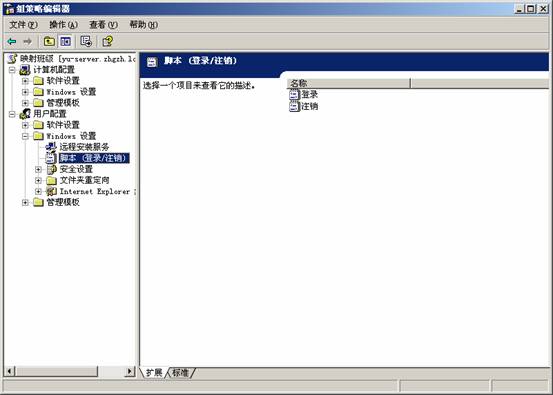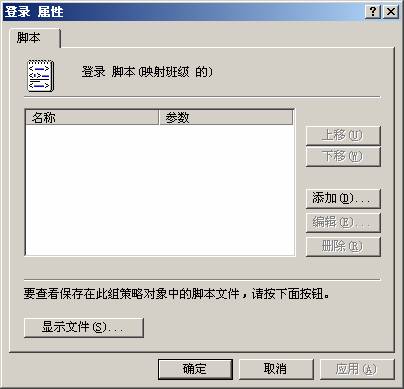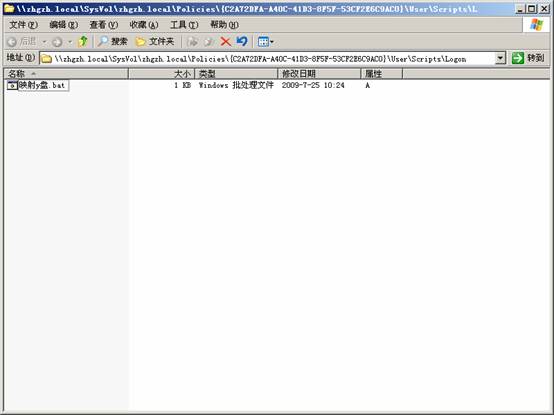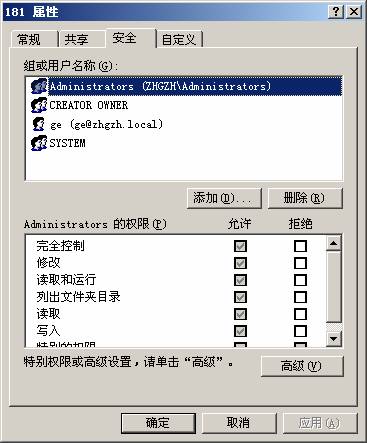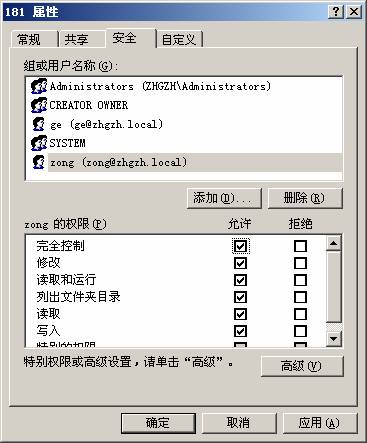域服务器设置 来源:绥宁一中校园网 作者:周玉梅 更新时间:2012-11-26 阅读:38279次 |
||
域服务器设置 一、系统的基本要求 1、 服务器 a) 文件系统 ntfs b) 安装windows server 2003 2、 学生机 a) 文件系统 ntfs b) 如果文件系统是FAT32,使用DOS命令Convert 盘符 /fs:ntfs转换。 二、服务器设置1、 dns服务器设置 a) 开始—程序—管理工具—管理服务器角色—添加删除角色—域控制器(默认) 2、 域控制器设置 b) 同上 3、 修改密码策略 a) 设置域控制器安全策略 开始—程序—管理工具—域控制器安全策略—安全设置—帐户策略—密码策略: 第一项设置为禁用 第二项设置为0 其他项为无定义 b) 在AD中设置域安全策略(域名) 开始-—程序—管理工具—AD用户和计算机 在域名上单击右键,选择属性-组策略-编辑-windows设置-安全设置-帐户策略-密码策略: 第一项设置为禁用 第二项设置为0 其他项为无定义 4、 添加学生用户(批量生成) a) 在现成的Excel文件中修改姓名和用户名 b) 复制Excel文件生成的命令内容到一个文本文件 c) 保存 d) 将文本文件的扩展名改为bat e) 运行bat文件 5、 给用户创建作业文件夹(建z盘-作业盘) a) 建立学生作业文件夹,如:181 b) 设置该文件夹为共享 c) 共享权限设置为everyone为完全共享 d) 在AD操作台上选中所有的学生用户 e) 单击右键选属性——配置文件:
f) 在“主文件夹”选择连接 g) 在下拉文本框中选择z: h) 在下一个文本框中输入文件夹的路径+%username%,如: \\192.168.0.1\181\%username% 6、 创建用户组 a) 在AD控制台中,右击users,新建组,如:181 b) 选中所有学生用户,右键在快捷菜单中选择添加到组,按班存放在不同的组中。 7、 创建组织单位 a) 右击域名选择新建组织单位 8、 将用户移动到组织单位 a) 将组及所有用户选中拖动到组织单位中去。 9、 写组策略,给用户创建资源文件夹(建y盘-资源盘)
a) 在某机器上创建共享文件夹,如:192.168.0.1上的资源文件夹 b) 在AD工作台的组织单位点右键选属性,再选组策略——编辑:
c) 在弹出窗口选用户配置-windows配置-脚本:
d) 双击登录:
e) 点显示文件:
f) 在弹出窗口,右键在快捷菜单中建立一个文本文件并命名。 g) 在文本文件中写映射的命令。例:@net use Y: \\192.168.0.1\资源 h) 将文本文件的后缀改为bat。 i) 确定完成。 10、 给教师用户设置可以查看作业 a) 在AD工作台创建教师用户 b) 在班级作业文件夹(如:181 )上右击,选择共享和安全:
c) 在安全中单击添加:
d) 在空白文本框中输入教师的用户名,如zong
e) 设置教师用户的权限为完全控制,确定 f) 使用方法9为教师用户写开机映射组策略将作业盘映射为x盘。 三、学生机设置1、 ip和dns设置 2、 更改登陆方式 3、 设置本地超级用户和密码 4、 加入域(计算机名称) 5、 登陆测试 |
||